mcafee怎么关闭mcafee防火墙
病毒攻击极具破坏性,可能导致文件删除、数据加密、电脑关机,甚至被黑客控制窃取敏感信息。防病毒软件可检测并清除病毒,保护您的电脑和数据免受侵害。
安装防病毒软件对电脑安全至关重要,但请注意安装多个防病毒软件可能造成负面影响。
华硕笔记本电脑预装迈克菲(McAfee)防病毒软件,您可能还会安装其他防病毒软件,例如 360 安全卫士、鲁大师、金山毒霸、腾讯电脑管家等。多个防病毒软件可能存在冲突,例如迈克菲阻止相关应用程序安装,或同时在后台运行耗费大量资源和内存,导致系统迟缓和不稳定。建议您只安装一款可靠的防病毒软件,并定期更新维护,以确保您的电脑和个人数据免受威胁。
本指南将介绍迈克菲兼容性问题及解决方法:
1. 迈克菲阻止应用程序安装
2. 如何检查电脑是否安装了多个防病毒软件
3. 如何卸载迈克菲
一、迈克菲阻止应用程序下载或安装
安装第三方应用或驱动程序时,点击“安装”后,可能无法成功安装,之前保存的安装文件也可能消失。
屏幕右下角可能会出现迈克菲阻止病毒的弹窗。如果您确定要安装的文件不是病毒,请采取以下步骤还原文件并重新安装。
1. 点击迈克菲弹窗通知中的“查看详情”
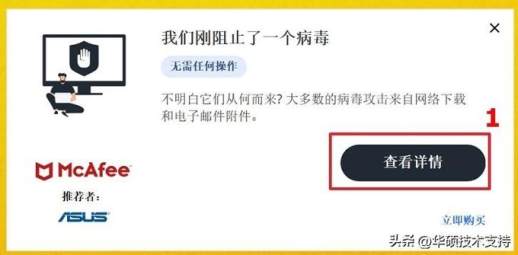
2. 选择“恢复或删除文件”
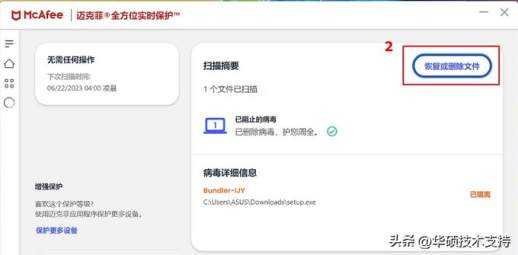
3. 选择已删除或清理的文件,然后点击“还原”;
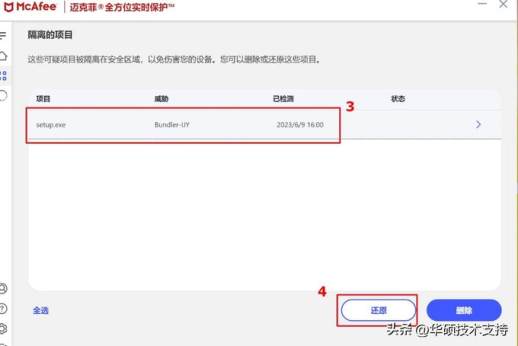
4. 再次打开保存安装文件的目录,重新点击安装。
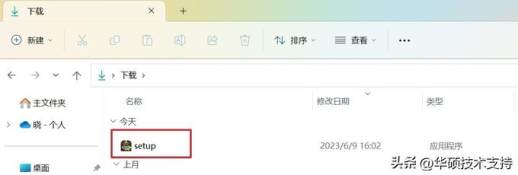
注:为避免迈克菲阻止下载或安装应用程序,您可以暂时关闭迈克菲的“实时扫描”。
打开迈克菲应用程序,点击左侧菜单选项——实时扫描——点击【关闭】
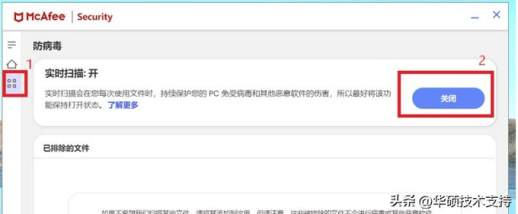
选择恢复实时防护的时间,再点击【关闭】
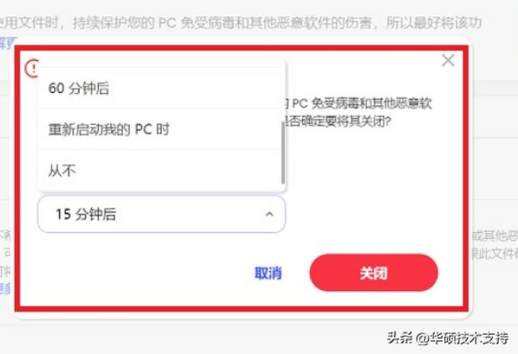
二、如何检查电脑是否安装了多个防病毒软件
注:以下步骤以 Windows 11 系统为例,Windows 10 系统的查看路径为:Win10 系统【设置】——【更新和安全】——Windows 安全中心——病毒和威胁防护 查看。
1. 点击系统开始图标,选择【设置】
2. 点击【隐私和安全性】——【Windows 安全中心】
3. 选择【病毒和威胁防护】
4. 在病毒和威胁防护部分,将显示电脑上当前已安装的防病毒软件。在下例中,此电脑安装了两个防病毒软件。
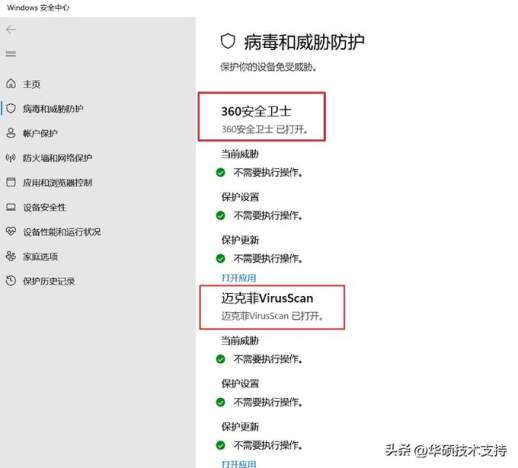
注意:安装多个防病毒软件可能导致负面影响。例如,多个防病毒软件之间可能会出现冲突,或者在系统后台同时运行导致系统卡顿或不稳定,因此请尽量避免这种情况。
5. 建议电脑上仅保留 1 款防病毒软件即可。如果您需要删除防病毒软件,请参考以下卸载应用程序的步骤。
系统【设置】——应用程序——找到需要卸载的防病毒软件,进行卸载删除。
三、如何卸载迈克菲
如果您不再需要使用迈克菲防病毒软件,请参照以下步骤将其卸载:
(一). Windows 系统的【设置】——应用程序——找到迈克菲(McAfee),点击卸载
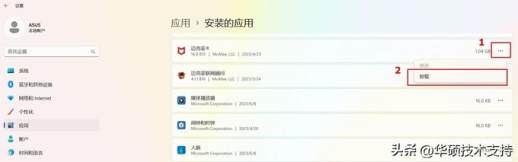
(二) 如果您无法通过上述步骤删除迈克菲(McAfee)应用程序,可以使用 McAfee Consumer Product Removal tool (MCPR) 工具进行卸载。
- 下载 MCPR 工具。
- 双击 MCPR.exe。
- 如果您看到安全性警告:单击是、继续或执行 (视您的 Windows 版本而定):
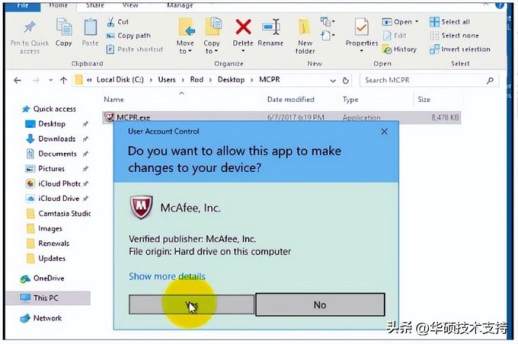
4. 在 McAfee Software Removal (McAfee 软件移除) 界面中:
a. 单击 Agree (同意),以接受最终用户许可协议 (EULA)
b. 单击 Next (下一步)。
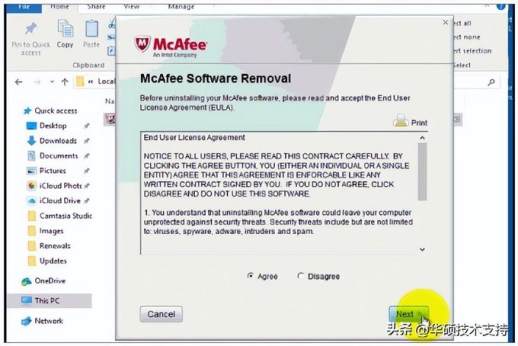
卸载流程:
-
- 安全性验证画面中:
- 输入画面上显示的所有字符,区分大小写。
- 点击下一步按钮,以避免意外使用 MCPR。
- 安全性验证画面中:
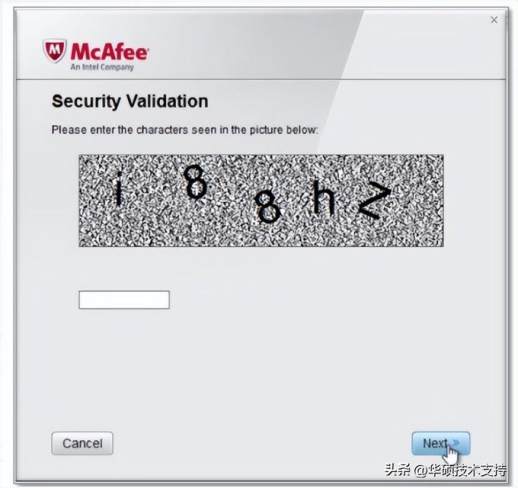
- 程序运行完成后,会出现卸载完成的信息。
